温馨提示:这篇文章已超过413天没有更新,请注意相关的内容是否还可用!
所遇到的问题
在使用adb命令安装apk时,有时会遇到安装不成功的问题,并提示如下错误:
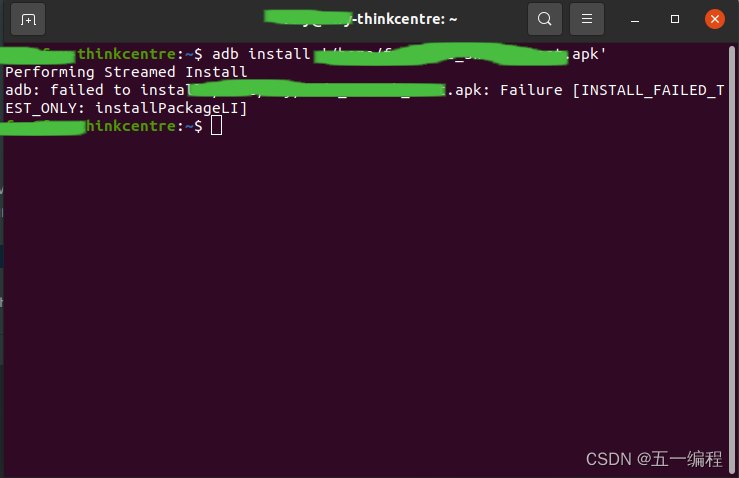
Failed to install app-debug.apk: Failure [INSTALL_FAILED_TEST_ONLY]
这通常意味着在AndroidManifest.xml文件中设置了android:testOnly="true"。
解决思路
为了解决这个问题,我们需要对AndroidManifest.xml文件进行相应的修改,或者采用特定的adb安装命令,重新生成apk或对其进行签名也是有效的解决方法。
详细解决方法
一、修改AndroidManifest.xml文件
1. 打开项目的AndroidManifest.xml文件。
2. 找到并修改或删除android:testOnly="true"属性。
二、使用特定的adb安装命令
1. 打开命令行界面。
2. 输入命令:$ adb install -t app-debug.apk(-t”表示允许安装测试版本的apk)。
3. 如果安装成功,将看到“Success”的提示。
三、重新生成apk
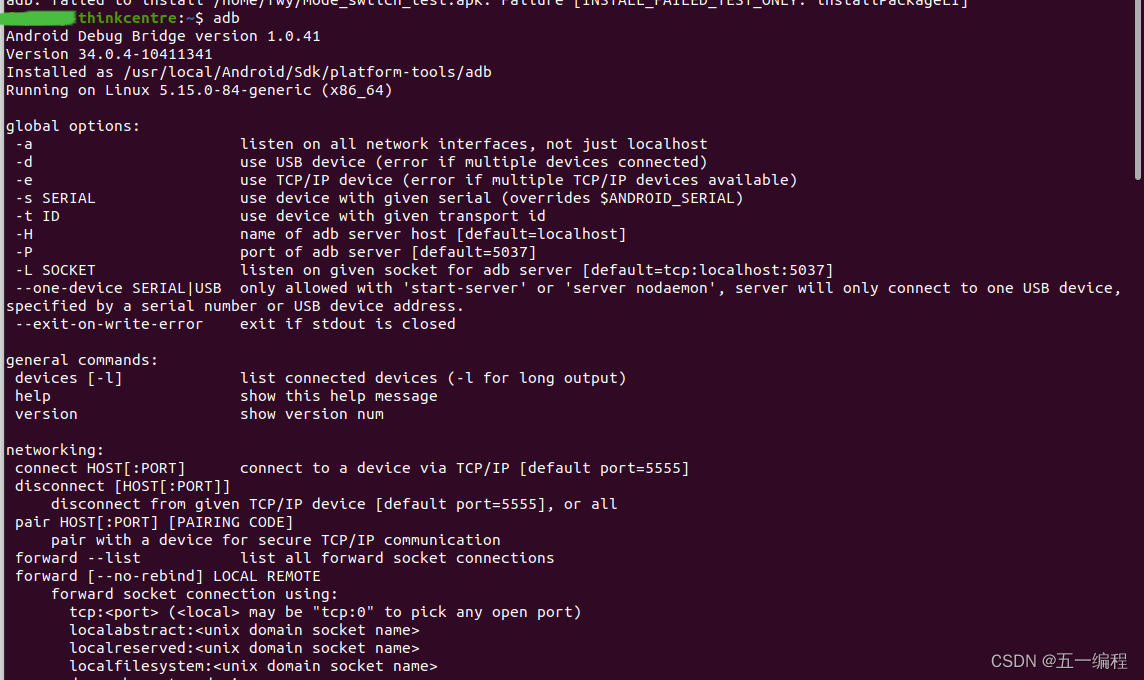
1. 通过Build菜单下的Build APK(s)选项生成app-debug.apk。
2. 使用新生成的apk进行安装。
四、对apk进行签名
1. 使用正确的密钥和证书对apk进行签名。
2. 签名后的apk将不再受到测试版本的限制,可以正常安装和运行。
注意事项
1. 在修改AndroidManifest.xml文件或进行其他操作时,确保备份原始文件,以防意外情况。
2. 使用正确的密钥和证书进行签名,以确保安装的安全性。
3. 尝试以上方法后,如果问题仍未解决,可能需要检查其他可能的原因,如应用包是否完整、设备存储空间是否充足等。
遇到INSTALL_FAILED_TEST_ONLY问题时,按照上述步骤尝试解决,大部分情况下可以成功安装应用。






还没有评论,来说两句吧...